
Სარჩევი:
- ავტორი John Day [email protected].
- Public 2024-01-30 10:16.
- ბოლოს შეცვლილი 2025-01-23 14:50.


Lasst farbige Würmer sausen!
Ein farbiger Punkt läuft immer im Kreis herum, wobei er einen immer dunkler werdenden Lichtschweif hinter sich herzieht. Im Laufe der Zeit ändert dieses Würmchen langsam seine Farbe, sodass er den ganze Regenbogen durchmacht.
Platin mit einigen RGB-LEDs and einem Arduino, der für jede einzelne LED die Farbe berechnet und diese ინფორმაციის შესახებ ინფორმაციის მიწოდებით. Die LED- ები გამოიყენება ყველა დროისათვის. Jede LED schneidet aus dem Datenstrom, der vom Arduino kommt, die für ihne geltenden Farb-Werte heraus und leitet die restlichen Werte and die nächste LED weiter.
Das wird dazu benötigt:
- ეინ არდუინო, ზ. ბ. ეინ არდუინო ნანო. Bei Exp-Tech f 23r 23 €, bei Aliexpress mit einem nervigen CH340-USB-Chip for 2 €.
- Ein Ring mit ein paar WS2812 LED- ები. Die Firma Adafruit არ არის აღწერილი "NeoPixel". Bei Exp-Tech f 7r 7 €, bei Aliexpress für 2 €.
- Lötzinn und Kabel, um die beiden miteinander zu verbinden.
ნაბიჯი 1: ნაბიჯი: Arduino Und LED ები Verbinden


Es müssen folgende Verbindungen gemacht werden:
"Power Signal Ground" der LEDs mit "GND" des Arduino.
"Power 5V DC" der LEDs mit "+5V" des Arduino.
"მონაცემთა შეყვანა" LED- ების "D13" არდუინო ნანოს საშუალებით. Es kann natürlich jeder andere Digitale Ausgang des Arduinos ebenfalls verwendet werden. Welcher Port wirklich verwendet wurde, muss dann noch im Programm eingestellt werden.
ნაბიჯი 2: არდუინო: ბიბლიოთეკ აინბინდენი
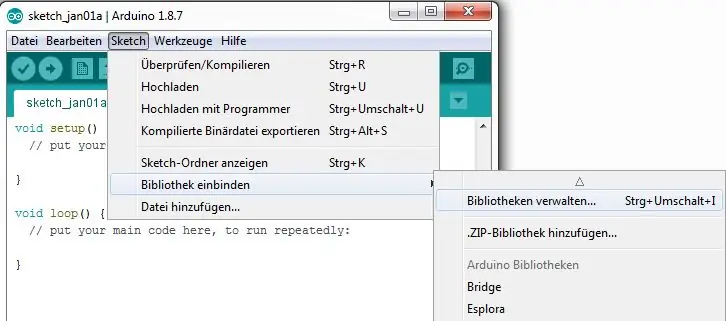
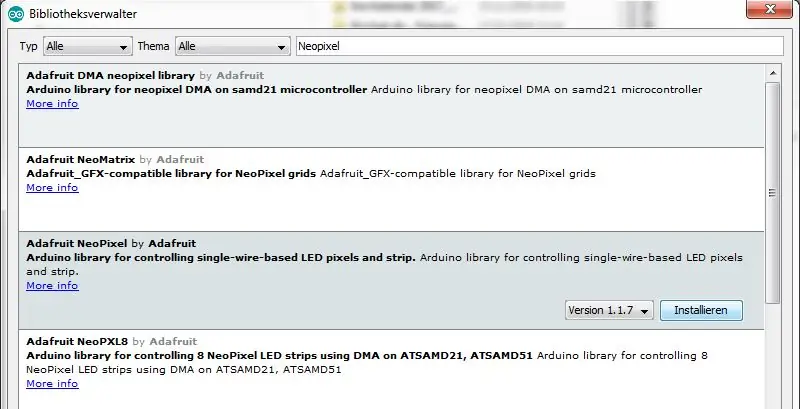
F dier die WS2812/NeoPixel muss die entsprechende Bibliothek in die Entwicklungs-Umgebung für den Arduino eingebunden werden.
In der Arduino-Umgebung öffnen: Sketch / Bibliothek einbinden / Bibliotheksverwalter
Im Such-Feld აღწერს "ნეოპიქსელს". Dadurch wird die Auswahl eingeschränkt.
Die Bibliothek "Adafruit NeoPixel by Adafruit" auswählen und auf den dann erscheinenden Knopf "Installieren" klicken.. Achtung, da gibt es mehrere ähnlich lautende Bibliotheken, es muss exakt diese sein. Dann den Bibliotheksverwalter schließen.
ნაბიჯი 3: დაიწყეთ პროგრამის დაწყება
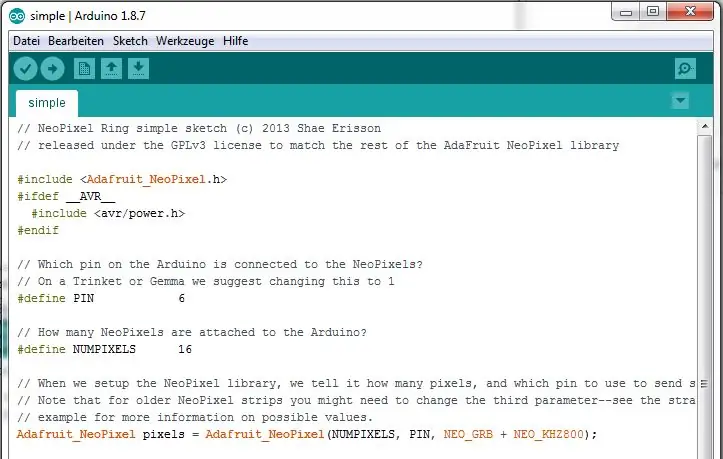
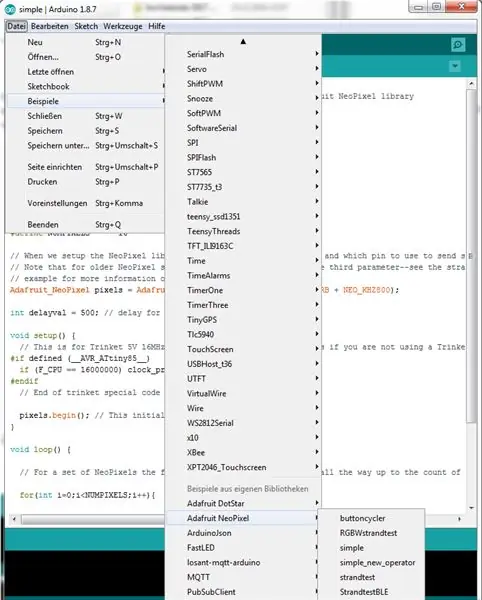
გაათავისუფლეთ თარიღის / სიზუსტის შესახებ, რომელიც გამოჩნდება Eintrag "Adafruit NeoPixel". In diesem eines auswählen, zum Beispiel "strandtest", damid lässt sich prüfen, ob die die LEDs überhaupt funktionieren.
პროგრამის დასაწყებად დავიწყე PIN- ის გამოყენება Pin-Nummer და გამოიყენეთ "Data In" NeoPixel გაფართოება. Die Anzahl der Pixel im Ring in NUMPIXEL anpassen.
ნაბიჯი 4: Einen Farbigen Wurm Sausen Lassen



Ein imposanteres Programm findet sich auf Github.
Es zeigt auf einem NeoPixel-Ring einen farbigen Punkt, der einen Schweif hinter sich herzieht. Punkt und Schweif ändern ihre Farbe in einem langsamen Rhythmus.
Die Rot-, Grün- und Blauwerte für den Farbwechsel werden durch drei verschobenen Sinus-Kurven berechnet.
Die physologisch richtigen PWM-Werte für die Farben und die Helligkeit werden über eine logarithmische Tabelle erzeugt.
გირჩევთ:
ცხელი სავარძელი: შექმენით ფერადი ცვალებადი ბალიში: 7 ნაბიჯი (სურათებით)

ცხელი სავარძელი: შექმენით ფერადი ცვალებადი ბალიში: გსურთ ზამთრის ცივ დღეებში სადღეგრძელო იყოთ? Hot Seat არის პროექტი, რომელიც იყენებს ელექტრონული ტექსტილის ორ ყველაზე საინტერესო შესაძლებლობას - ფერის შეცვლა და სითბო! ჩვენ ავაშენებთ სავარძლის ბალიშს, რომელიც ათბობს და როდესაც ის წასასვლელად იქნება მზად გამოჩნდება
აპლიკაციით კონტროლირებადი ფერადი ღრუბელი: 7 ნაბიჯი (სურათებით)

აპლიკაციით კონტროლირებადი ფერადი ღრუბელი: გამარჯობა, ამ სასწავლო ინსტრუქციაში მე გაჩვენებთ თუ როგორ უნდა ავაშენოთ ოთახის განათება ხრეშის ბილიკიდან. მთლიანი რამის კონტროლი შესაძლებელია WLAN– ის საშუალებით, აპლიკაციით. მაგრამ საბოლოოდ შენ შეგიძლია გონიერი გახადო
ფერადი გალაქტიკის ღამის ნათურა: 7 ნაბიჯი

ფერადი გალაქტიკის ღამის ნათურა: გამარჯობა მეგობრებო, დღეს მე გაჩვენებთ როგორ გააკეთოთ შესანიშნავი გალაქტიკის ღამის ნათურა მეისონის ქილადან
ფერადი LED დეკორაცია: 9 ნაბიჯი (სურათებით)

ფერადი LED დეკორაცია: მე მქონდა ეს იდეა გარკვეული დროის განმავლობაში, მაგრამ მე არ მქონდა ბევრი თავისუფალი დრო და ყველა საჭირო მასალა რეალიზაციისთვის, მაგრამ ახლა ეს საბოლოოდ გაკეთებულია, იგი დამზადებულია გაბზარული მინისგან, რომელიც ანათებს თაბაშირში გარშემორტყმულ ფერად LED- ებს
მრავალ ფერადი წერტილოვანი პრინტერი: 6 ნაბიჯი

მრავალ ფერადი წერტილოვანი პრინტერი: გამარჯობა ყველას. ეს ინსტრუქცია განკუთვნილია მრავალ ფერადი წერტილოვანი პრინტერის დიზაინზე და დამზადებაზე. იგი ძირითადად ემყარებოდა მსგავს ნაშრომს, რომელიც უკვე გამოქვეყნდა აქ ინსტრუქციულად. ნაშრომი, რომელსაც მე ვგულისხმობ არის „Dotter: Huge Arduino დაფუძნებული Dot Matrix Pr
